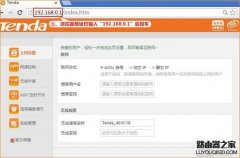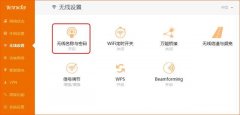本文介绍了腾达(Tenda)F9路由器设置网速控制的方法。或许大家在使用路由器时会遇到这样一种情况,那就是连接路由器的某一台电脑或手机观看视频、下载东西时,会严重影响其它连接设备的正常使用上网,那么这种情况应该怎么办呢?其实这种情况下,就要用到路由器的网速控制功能,下面具体为大家介绍有有关腾达f9路由器网速限制的设置方法。
第一步、成功登录到路由器设置界面
1、确保电脑连接到路由器的LAN口(如果使用笔记本电脑或手机,请确保连接上该路由器的WiFi),然后打开电脑或手机上的浏览器,在浏览器地址栏里(最上面输入网址位置)输入腾达f9无线路由器的登录地址 tendawifi.com (或 192.168.0.1)。

2、进入登录界面后,正确输入登录密码,进入到路由器设置界面。
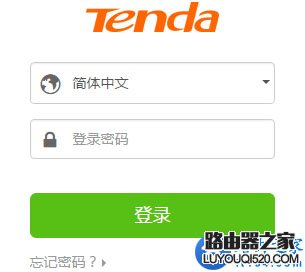
温馨提示:(1)、如果大家没有设置路由器的登录密码,那么此时是无需输入登录密码即可进入到路由器设置界面的。不过这样路由器是不安全的,所以小编极力建议大家设置路由器的登录密码,具体方法,大家可以点击参考下面的教程:
腾达(Tenda)F9怎么设置登录密码?
(2)、如果大家忘记了登录密码是什么,那么此时我们是无法设置网速控制的,此时可以将该台路由器恢复出厂设置,然后重新配置联网方式、重新设置网速控制。
第二步、网速控制设置
成功登录到腾达f9路由器设置界面后,点击左侧“网速控制”,然后根据实际情况,对在线设备的上传和下载进行限速,最后点击“确定”即可。
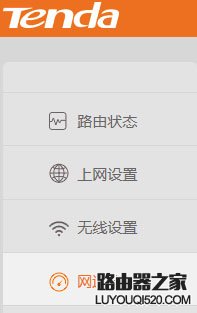
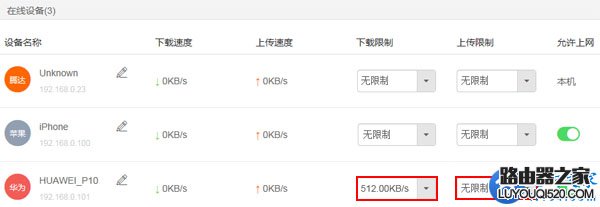
温馨提示:128KB/s(可正常浏览器网页)、256KB/s(可观看标清视频)、512KB/s(可观看高清视频),大家可以根据自己实际情况选择,也可以自定义设置速度。
相关文章推荐阅读: 腾达路由器如何设置网速控制